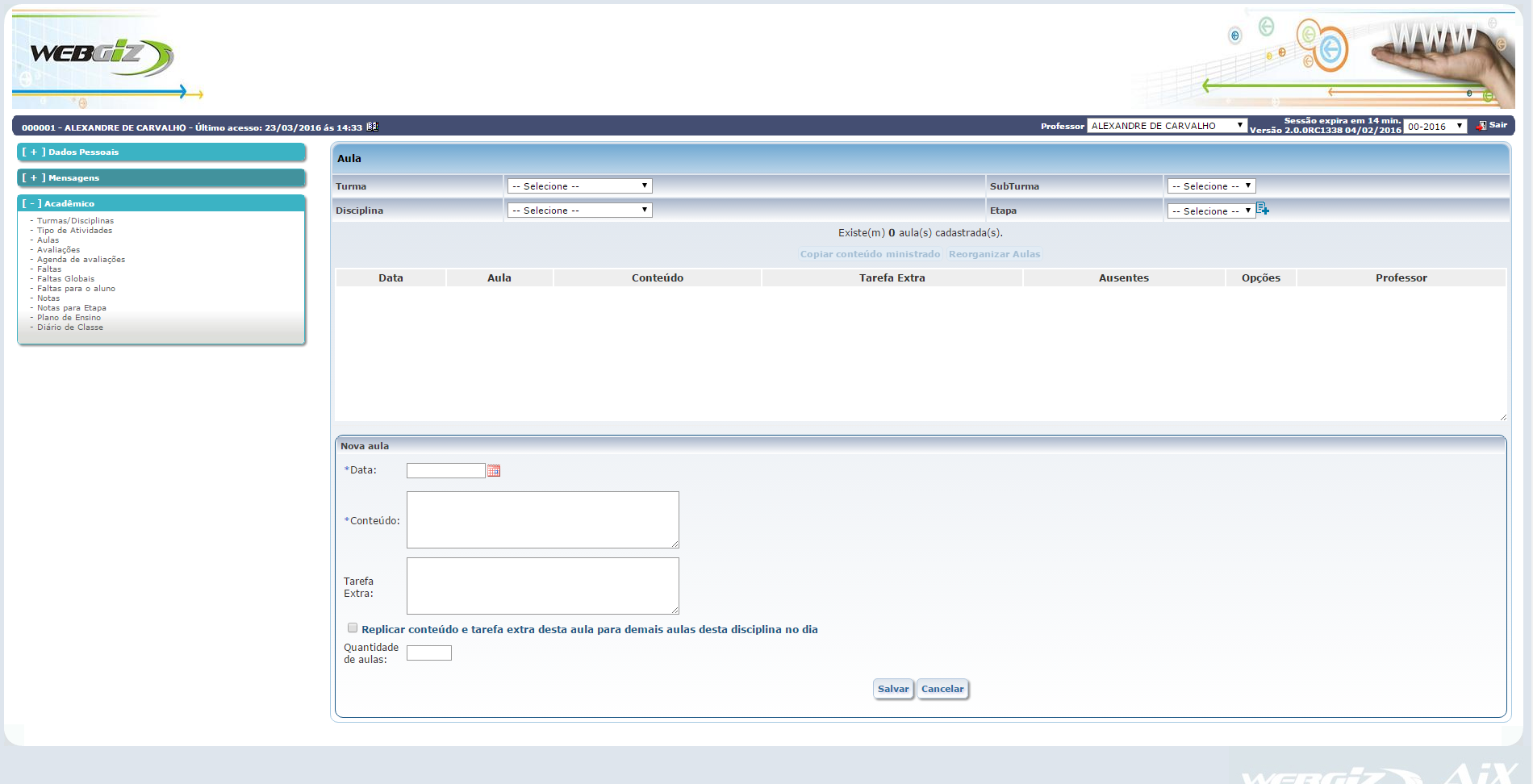Aula - Cadastrar - WebGiz: mudanças entre as edições
Sem resumo de edição |
Sem resumo de edição |
||
| Linha 24: | Linha 24: | ||
<poem style="border: 2px solid #d6d2c5; background-color: #f9f4e6; padding: 1em;"> | <poem style="border: 2px solid #d6d2c5; background-color: #f9f4e6; padding: 1em;"> | ||
* Ainda na tela principal, no canto esquerdo da tela, clique no sinal de mais [+] do menu <b>Acadêmico</b> para expandir e em seguida clique no item <b>Aulas</b> dentro desse menu. | * Ainda na tela principal, no canto esquerdo da tela, clique no sinal de mais [+] do menu <b>Acadêmico</b> para expandir e em seguida clique no item <b>Aulas</b> dentro desse menu. | ||
[[File:aulas-01. | [[File:aulas-01.png]] | ||
</poem> | </poem> | ||
<br/> | <br/> | ||
<poem style="border: 2px solid #d6d2c5; background-color: #f9f4e6; padding: 1em;">* A tela Aulas será aberta. | <poem style="border: 2px solid #d6d2c5; background-color: #f9f4e6; padding: 1em;">* A tela Aulas será aberta. | ||
[[File:aulas-02. | [[File:aulas-02.png]] | ||
</poem> | </poem> | ||
<br/> | <br/> | ||
Edição das 22h15min de 22 de março de 2016
- Acesse a página de login do WebGiz através do endereço: webgiz.ifs.ifsuldeminas.edu.br/.
- Na tela de login, selecione o Tipo de usuário Professor, preencha seu CPF e Senha, selecione a Instituição IFSULDEMINAS, em seguida informe os caracteres da imagem e clique no botão Login.
- Na tela principal do WebGiz no canto superior direito, selecione o período letivo do curso conforme descrição abaixo:
- Curso Técnico Integrado: selecionar 00 e o ano.
- Curso Superior ou Técnico Subsequente: selecionar 01 para o primeiro semestre ou 02 para o segundo semestre, seguido do ano.

- Ainda na tela principal, no canto esquerdo da tela, clique no sinal de mais [+] do menu Acadêmico para expandir e em seguida clique no item Aulas dentro desse menu.